ワイヤレスネットワークに接続しようとしていますが、ネットワークの品質がメッセージを改善したときに、接続の準備ができていることを受け取り続けていますか?それはかなり頻繁に起こります!多くの場合、この通知は、デバイスが弱い信号を検出するたびに発生します。しかし、例外があります。したがって、今日は、あなたがこのメッセージを受け取る理由と、それを受け取った後にインターネットアクセスを再確立する方法に関するすべての情報をあなたにもたらしていました。
ネットワークの品質が向上したときに接続する準備ができているのは何ですか?

通常、ネットワークの品質が向上したときに接続する準備ができていることは、通常、電話や、ワイヤレスネットワークに接続しようとするコンピューターに表示されます。インターネットに接続するあらゆる種類のデバイスには、この種の接続を確立するために、強力または少なくとも中程度の信号が必要です。
そのデバイスが弱い信号を検出した場合、そのネットワークに接続できない可能性があります。その結果、ネットワークの品質が改善されたときに接続する準備ができたなど、さまざまなタイプのメッセージを受信できます。
ほとんどの場合、この種の通知は、パブリックネットワークとのリンクを確立しようとしているときに表示されます。ただし、家の場合は発生することがあります。どのタイプのネットワークにアクセスしたいとしても、インターネットへのアクセスを取り戻す簡単な方法がいくつかあります。
ネットワークの品質がメッセージを改善したときに接続する準備ができた後、インターネットアクセスを再確立する最も簡単な方法
1.ルーターに近づきます
ホームネットワークにアクセスしようとしている場合、 Wi-Fi信号を強化する最も簡単な方法は、ルーターに近づくことです。このデバイスから遠く離れているほど、信号が弱くなります。したがって、可能な限りルーターの近くにとどまってから、インターネットに再接続しようとする必要があります。
2.ルーターから大きなオブジェクトをさらに削除します
信号が弱くなるもう1つの一般的な理由は、ルーターの周りの破壊です。家具、壁、床、天井の大きな部分は、インターネット接続を弱める可能性があります。そのため、デバイスからさらに離れた接続に問題を引き起こしている可能性のあるものを削除する必要があります。多くの人がルーターをテレビスタンドや棚に置くのが好きです。その周りのデバイスは接続を混乱させる可能性があるため、それは最良のアイデアではありません。
さらに、ルーターが床に置いたり、部屋の角に触れたりしないでください。ある種のスツールを購入してルーターを配置することができます。
3.デバイスを再起動します
問題はWi-Fi信号ではなく、デバイスにある場合は、ネットワークに接続しようとしています。したがって、この種の問題を解決する最良の方法は、そのデバイスを再起動することです。次に、インターネットに再接続しようとする前に数分間待つ必要があります。
4.ルーターを再起動します
ルーターを再起動すると、インターネット接続の確立にも役立ちます。ルーターをデバイスに接続する過程で、多くのことが間違っていた可能性があります。それらのほとんどは、簡単な再起動によって軽減されるべきです。タイプに応じて、ルーターを2つの異なる方法で再起動できます。
多くのルーターには電源ボタンがあり、それを押して数分待ってからルーターを元に戻して再起動することができます。次に、ルーターが適切にスイッチを入れて、デバイスをネットワークに再接続するのを数分待ちます。
電源ボタンがないルーターの場合、唯一のオプションは電気ソケットからそれらを抜き、オフにすることです。次に、数分間渡してプラグインする必要があります。最初の方法と同じように、デバイスとの接続を確立しようとする前にしばらく待つのが最善です。
5.ネットワークを忘れてください
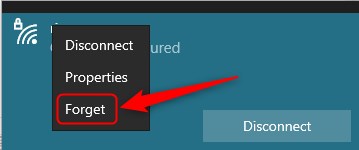
ネットワークを忘れてから、Wi-Fiに再接続すると、ネットワークの品質メッセージが表示される可能性があります。そのためには、デバイスの設定に移動する必要があります。次に、ネットワークをクリックして、接続しようとして忘れたネットワークオプションを見つけます。その後、パスワードを入力して、ネットワークへの接続をもう一度試してみることができます。
6.イーサネットケーブルを使用します
ホームネットワークにアクセスした場合は、信号品質を簡単に修正できます。ルータープラグを片方の端にルーターに、もう片方をデバイスに接続するイーサネットケーブルを使用できます。これで、インターネットへのアクセスと適切な信号が必要です。
7.別のバンドに切り替えます
多くの場合、2.4GHzバンドは、一部のBluetoothデバイスがこの地域の他のWi-Fiネットワークにあるため、混乱に直面する可能性があります。そのため、5GHzバンドに切り替えて接続を再確立しようとするのが賢明でしょう。
ワイヤレスチャネルを変更するには、ブラウザの192.168.1.1ページに移動する必要があります。次に、ルーター管理ページにログインします。次に、ルーターの種類に応じてワイヤレス設定または高度なタブに移動し、バンドを変更します。
その後、変更を保存してログアウトできます。使用する前に、ルーターを再起動するのが最善です。これで、デバイスを介して5GHzバンドに接続できます。
8.工場でルーターをリセットします
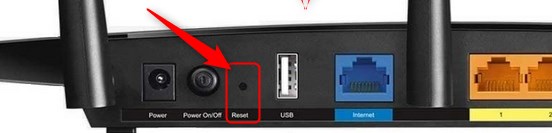
ルーターを不適切に構成した可能性があります。そのため、デバイスに接続するのに問題があります。工場の設定に戻すと、状況が修正されるはずです。
そのためには、ピン、ペーパークリップ、またはペンを取り、ルーターの背面にリセットボタンを押す必要があります。次に、ルーターが再起動するまで数分間待つ必要があります。イーサネットケーブルを使用して、コンピューターに接続します。
その後、ルーター構成ページに移動し、資格情報を入力し、最初に購入したときと同じように再構成する必要があります。ネットワークに接続されているすべてのデバイスは、自動的に切断されます。これにより、すべてを適切にやり直して再接続する機会が与えられます。
結論は
そこにあなたはそれを持っています - ネットワークの品質がメッセージを改善するときに、あなたが知る必要があるすべての接続について知っておく必要があります。この通知が発生する理由を徹底的に説明しようとしました。さらに、状況を修正するための最良の方法についてのいくつかのヒントを提供しました!新しく確立されたインターネット接続をお楽しみください!
